Google Диск - это удобный и безопасный способ хранения и совместного использования файлов. Независимо от того, нужно ли вам сохранить фотографии, видео, документы или другие данные, вы можете легко загружать их на Google Диск с помощью своего телефона.
Для начала вам понадобится установить приложение Google Диск на свой телефон. Оно доступно для скачивания и установки в App Store для устройств Apple или Google Play для устройств на операционной системе Android. После установки приложения вам необходимо будет войти в свою учетную запись Google или создать новую, если у вас еще нет такой учетной записи.
Когда вы вошли в приложение, вы увидите значок "+" в правом нижнем углу экрана, нажмите на него. В появившемся меню выберите опцию "Загрузить". Теперь вам нужно выбрать файлы, которые вы хотите загрузить на Google Диск. Вы можете искать файлы в папке "Файлы" на вашем телефоне или использовать другие приложения для поиска файлов.
Методы загрузки данных на Google Диск с телефона
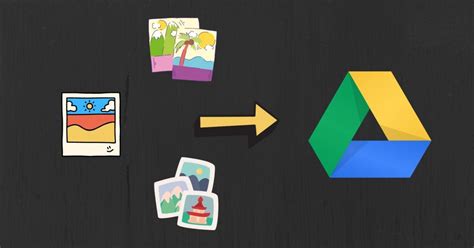
Google Диск предоставляет несколько методов загрузки данных с телефона на ваш аккаунт. Вот некоторые из них:
| Метод | Описание |
|---|---|
| 1. Приложение Google Диск | Установите приложение Google Диск на свой телефон из Google Play или App Store. Затем откройте приложение и найдите кнопку "Загрузить" или символ "+" в нижней части экрана. Выберите файлы, которые хотите загрузить, и нажмите "Готово". Ваши файлы будут загружены на Google Диск. |
| 2. Использование встроенных приложений | Многие встроенные приложения в телефонах предлагают возможность загрузки файлов на Google Диск. Например, в приложении Галерея или Фото вы можете выбрать файлы и отправить их на Google Диск через опцию "Поделиться" или "Отправить". Этот метод может изменяться в зависимости от производителя вашего устройства. |
| 3. Использование файлового менеджера | Если у вас установлен файловый менеджер на вашем телефоне (например, ES File Explorer), вы можете открыть его и выбрать файлы, которые хотите загрузить на Google Диск. Затем найдите опцию "Поделиться" или "Отправить" и выберите Google Диск в списке доступных приложений. |
| 4. Веб-версия Google Диска | Откройте любой веб-браузер на своем телефоне и зайдите на сайт Google Диска. Войдите в свой аккаунт и нажмите на кнопку "Загрузить", которая находится в верхней части экрана. Выберите файлы с вашего устройства и нажмите "Открыть". Ваши файлы будут загружены на Google Диск. |
Выберите любой удобный для вас метод и легко загружайте свои данные на Google Диск с помощью своего телефона!
Загрузка файлов через официальное приложение
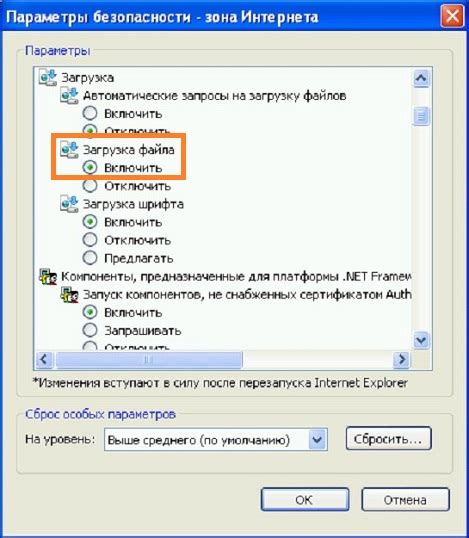
Google предоставляет официальное приложение Google Диск для загрузки файлов с мобильного устройства. Чтобы воспользоваться этой функцией, следуйте инструкциям ниже:
Шаг 1:
Установите приложение Google Диск на свой телефон. Вы можете найти его в Google Play или App Store.
Шаг 2:
Откройте приложение и войдите в свою учетную запись Google.
Шаг 3:
Нажмите на значок "+" внизу экрана, который обозначает добавление нового файла.
Шаг 4:
Выберите файл или папку, которую хотите загрузить на Google Диск, и нажмите "Открыть".
Шаг 5:
Выберите место, куда хотите загрузить файлы на Google Диск, и нажмите "Сохранить".
Шаг 6:
Подождите, пока файлы загружаются на Google Диск. Прогресс загрузки будет отображаться на экране.
После завершения загрузки файлы будут доступны на Google Диске и синхронизируются со всеми вашими устройствами, где установлено приложение Google Диск.
Использование мобильного браузера для загрузки данных
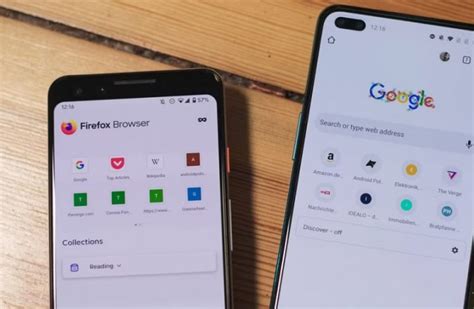
Google Диск предлагает мобильное приложение для загрузки данных с мобильного устройства. Однако, при отсутствии приложения вы можете использовать мобильный браузер для загрузки данных на Google Диск.
Для начала, откройте браузер на вашем мобильном устройстве и введите адрес Google Диска https://drive.google.com в адресной строке.
Пройдите процесс аутентификации, вводя ваш логин и пароль, если это необходимо.
После успешной аутентификации вы попадете на главную страницу Google Диска.
На главной странице Google Диска найдите и нажмите иконку переключателя меню, обозначенную тремя горизонтальными полосками. Это откроет боковую панель навигации.
В боковой панели навигации найдите раздел "Загрузить файлы" и нажмите на него.
Вас перенаправит на экран выбора файлов, где вы сможете выбрать файл для загрузки. Пролистайте файлы на вашем устройстве и выберите нужный файл.
После выбора файла, он будет загружен на ваш Google Диск. Вы можете проверить загрузку файла, открыв раздел "Последние" или "Мой Диск" на главной странице Google Диска.
Теперь вы знаете, как использовать мобильный браузер для загрузки данных на Google Диск с вашего телефона.
Загрузка данных с помощью сторонних приложений
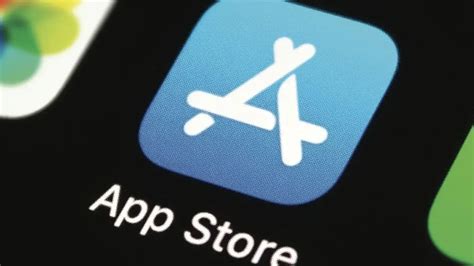
Помимо официального приложения Google Диск, существует множество сторонних приложений, которые позволяют загружать данные на ваш аккаунт Google Диск с телефона.
Вот несколько популярных приложений для загрузки данных на Google Диск:
- Microsoft OneDrive: приложение, разработанное компанией Microsoft, позволяет загружать данные на Google Диск и синхронизировать их с другими устройствами.
- Dropbox: популярный облачный сервис, который также имеет функцию загрузки данных на Google Диск.
- Files by Google: приложение от Google, предназначенное для управления файлами на вашем телефоне, которое также позволяет загружать данные на Google Диск.
Чтобы загрузить данные на Google Диск с помощью этих приложений, вам нужно:
- Скачать и установить приложение на свой телефон.
- Авторизоваться в своем аккаунте Google Диск внутри приложения.
- Выбрать файлы или папки, которые вы хотите загрузить на Google Диск, и нажать на соответствующую кнопку загрузки.
- Подождать, пока загрузка завершится.
Использование сторонних приложений для загрузки данных на Google Диск является удобным и быстрым способом сохранить ваши файлы и документы на облачном сервисе Google.
Загрузка фотографий и видео с помощью камеры телефона
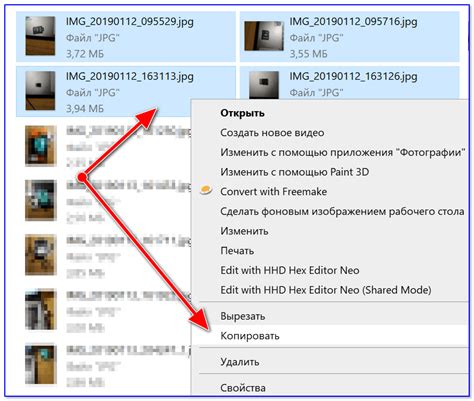
Google Диск предоставляет простой способ загрузки фотографий и видео с помощью камеры телефона. Чтобы загрузить изображение или видео на Google Диск, следуйте этим шагам:
- Откройте приложение Google Диск на своем телефоне и авторизуйтесь в аккаунте Google, если требуется.
- Найдите кнопку "Добавить" внизу экрана и нажмите на нее.
- Выберите опцию "Фото или видео".
- Сработает камера вашего телефона и вы сможете сделать фотографию или записать видео.
- После того, как вы сделали снимок или записали видео, нажмите на кнопку "Готово" или "Сохранить".
- Укажите папку, в которую хотите загрузить фотографию или видео на Google Диск.
- Нажмите на кнопку "Загрузить", чтобы начать загрузку файла.
После завершения загрузки фотография или видео будет доступна на вашем Google Диске. Вы сможете просмотреть ее, поделиться с другими людьми или вставить в другие документы.
Не забывайте, что для загрузки фотографий и видео на Google Диск вам потребуется подключение к интернету. Кроме того, убедитесь, что у вас достаточно свободного пространства на вашем аккаунте Google Диск перед началом загрузки.
Организация папок и файлов на Google Диске с телефона

Google Диск предоставляет удобный способ организации и хранения файлов и папок на вашем телефоне. Вы можете создавать новые папки, перемещать и сортировать файлы, а также управлять доступом к ним.
Чтобы создать новую папку на Google Диске, откройте приложение на своем телефоне и выполните следующие шаги:
- Нажмите на значок "+" в нижнем правом углу экрана.
- Выберите опцию "Папка".
- Введите название папки и нажмите кнопку "Создать".
После создания папки вы можете перемещать файлы внутрь нее или создавать новые файлы прямо в папке.
Чтобы переместить файлы или папки на Google Диске, выполните следующие шаги:
- Откройте приложение Google Диск на своем телефоне.
- Найдите файл или папку, которую вы хотите переместить, и нажмите на него, чтобы выделить его.
- Нажмите на значок меню (три точки), расположенный в верхнем правом углу экрана.
- Выберите опцию "Переместить в" и выберите папку, в которую вы хотите переместить файл или папку.
Вы также можете сортировать файлы и папки на Google Диске с телефона. Для этого выполните следующие шаги:
- Откройте приложение Google Диск на своем телефоне.
- Нажмите на значок меню (три полоски), расположенный в верхнем левом углу экрана.
- Выберите опцию "Правка сортировки" и выберите способ сортировки, который вам нужен (по имени, по дате и т.д.).
Наконец, вы можете управлять доступом к файлам и папкам на Google Диске. Чтобы сделать это, выполните следующие шаги:
- Откройте приложение Google Диск на своем телефоне.
- Найдите файл или папку, доступ к которому вы хотите изменить, и нажмите на него, чтобы выделить его.
- Нажмите на значок меню (три точки), расположенный в верхнем правом углу экрана.
- Выберите опцию "Поделиться" и установите параметры доступа для выбранного файла или папки.
Таким образом, вы можете организовывать свои файлы и папки на Google Диске с телефона и иметь удобный доступ к ним.